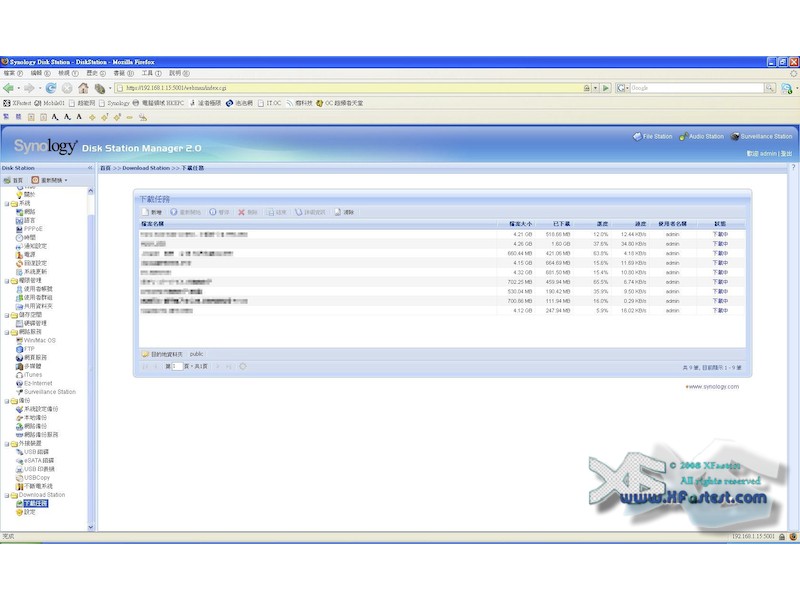自從網路崛起電腦的應用就往前跨進了一大步,從以前很簡單的僅能單機作業,到現在我們可以從網路上得到各種吃喝玩樂的資訊,舉凡MP3、電影、旅遊所拍攝的照片、以及可以分享個人創作心得感想的部落格,電腦從以前單純的工作幫手進步到了幾乎是掌管家中各種娛樂及媒體交換的角色。現在幾乎家家戶戶都擁有不只一部電腦,就我自己而言加一加也4-5部,幾乎算是電腦的重度使用家庭了@ @”
相信許多電腦的使用者多多少少都會碰到這樣的問題,一下是妹妹想看一起出遊的照片,一下是老媽想要新的MP3,一下又是老爸想看電影,笨一點的方法燒錄成光碟片或儲存到隨身碟再複製到別部電腦,稍微解決麻煩的方式就是做個網路連線磁碟機作分享,但不是每部電腦都會24小時開機,再怎麼樣都會有其麻煩的限制存在,買一部穩定度好點的電腦當伺服器對家庭來說幾乎是件不可能的事情,這個時候NAS就是個非常方便的選擇,簡單來說NAS就是為了小型工作室、家庭、個人設計的跨平台網路儲存裝置,內建的系統透過WEB端管理可以讓安裝在NAS上的硬碟透過網路,例如:SMB(網路芳鄰)、AFP(Apple Talk)、FTP、HTTP(網頁分享)、PHP+MySQL等功能,將儲存在NAS上的MP3、照片、電影、檔案做好分類,統一透過權限的設定分享給家庭使用。部分品牌的NAS僅有幾種少數如FTP、備份的功能,甚至還是英文介面,雖然不至於看不懂,但中文介面總是看起來舒服簡單的多,基於這些因素上網做完功課後購入了群暉Synology DS107e,多樣化的功能確實帶來了許多的便利,特別是最近Synology幾乎針對全系列產品做的韌體大升級,把使用者帶入了新思維的簡約操作介面,接著就來看看透過韌體更新後的Synology的NAS提升了什麼新功能!!
Synology DS-107e
照片中是跟著小弟服役近一年的Synology DS107e,前方的幾個工作燈號讓使用者一目了然知道機器的狀態,另外還支援USB以及e-SATA裝置以方便使用者外接其他相關設備。

機器內部安裝160G的硬碟,內建的P2P功能讓這部DS107e幾乎是不眠不休努力的工作著。

後方同樣有兩組USB Port,比較特別的是在下端設計了一個小扣環可以將變壓器的電線固定住,避免接頭部分在桌面上磨傷,很貼心的小設計。

下面的圖片是舊版韌體的登入畫面,輸入IP位址接著鍵入帳號及密碼即可登入操作DS107e。
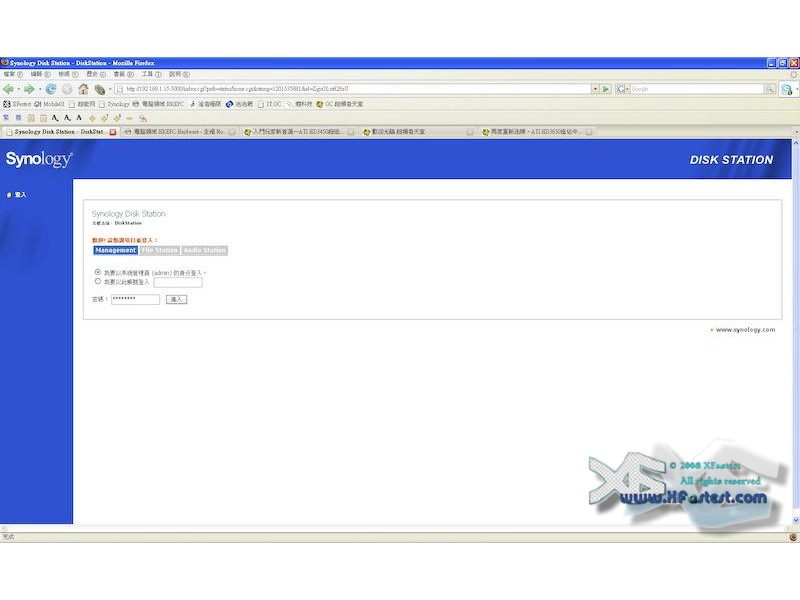
當初看上這部NAS稱之為Disk Station的功能強大且完整中文介面的簡單設計購入。
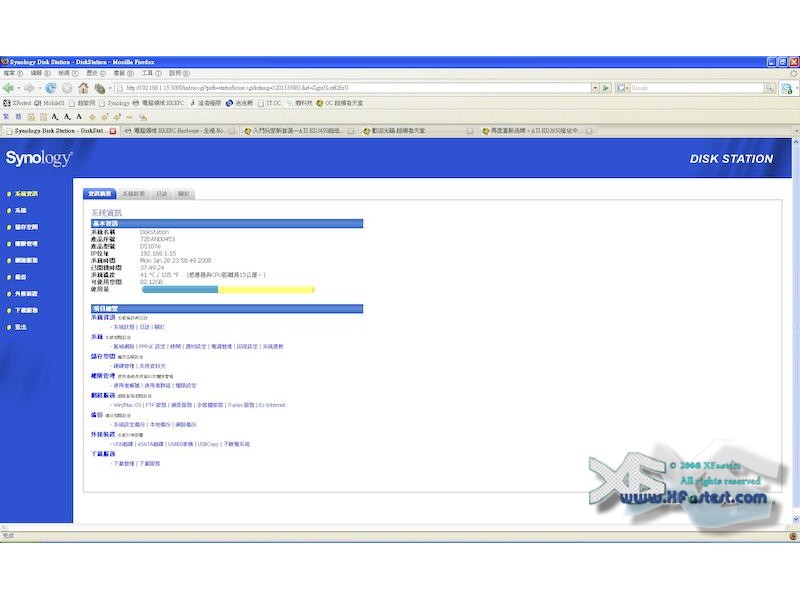
在Synology的官網查詢到已經開始提供DISK STATION 2.0版的韌體釋出提供下載,在官網填入資訊後Synology會自動發出一封郵件並提供FTP下載位置,依指示下載回來後立刻開始進入系統更新功能更新韌體。
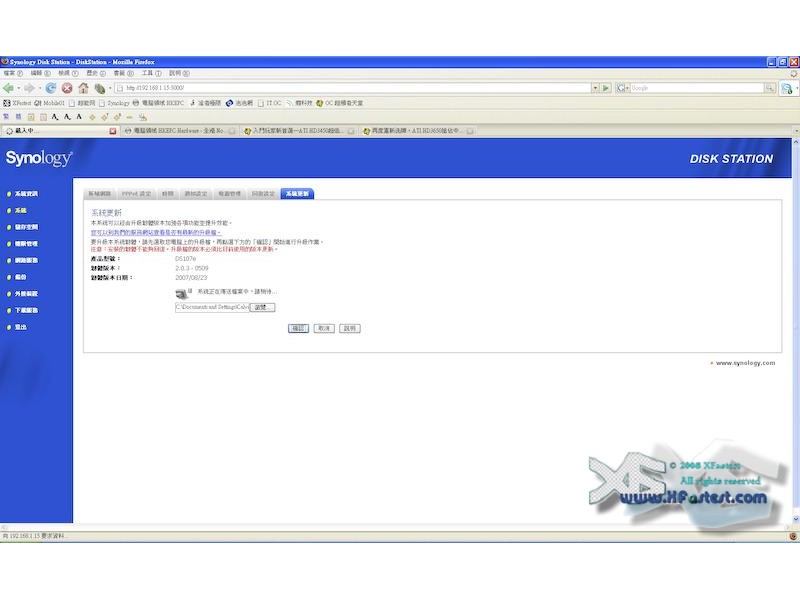
Synology DiskStation 2.0全新體驗
更新完成後DS107e會自動重新開機,接著就開始進入Synology Disk Station 2.0 全新的操作使用介面囉!! 同樣輸入IP位置開啟登入畫面,新界面很有VISTA的味道,上面選單的部分直接輸入帳號密碼就可以直接點選要進入的服務。
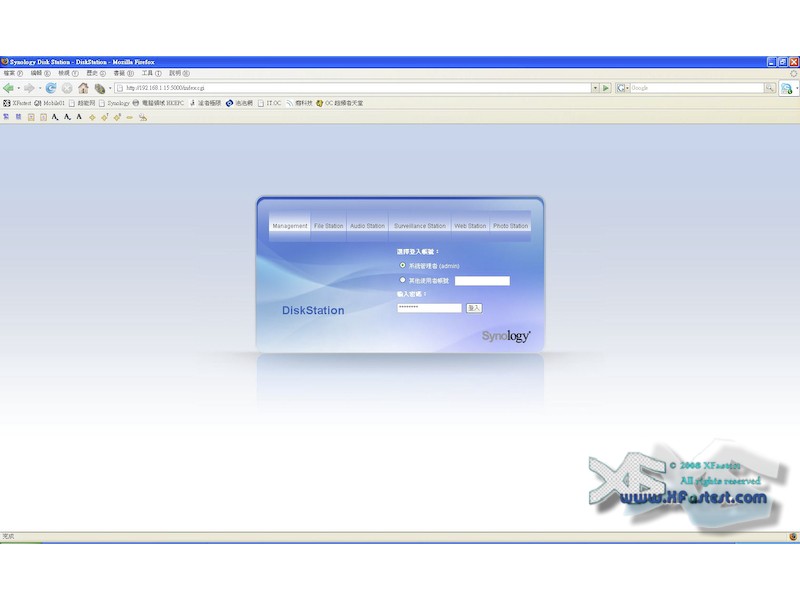
下面就是進入後主要的操作介面了,跳脫以往網頁點選的操作方式,Synology在這版DiskStation 2.0加入了引以自豪且其他家廠商還無法提供的AJAX技術操作介面,有如Windows一般拖拉的功能表方便讓使用者輕易上手,自由的設定各項的服務的操作權限。以往使用者最詬病的需登出後再重新輸入帳號密碼登入才能提供其他應用服務,在這版韌體也做了修正,直接點選右上角的功能即可進入相對應的服務,正中央的幾項設定精靈可以幫助對NAS不熟悉的使用者一步一步完成設定,幾乎是到了防呆的地步。左側類似檔案總管的功能表除了可快速顯示該項目對應的功能,還可以直接拉到下方我的最愛,減少逐步點選滑鼠進入設定的時間,以前使用者可能會覺得界面的使用上不是這麼友善且容易覺得辭不達意不知該如何設定,現在旁邊都有說明可直接點選看說明文件,大大提升了使用的便利性。
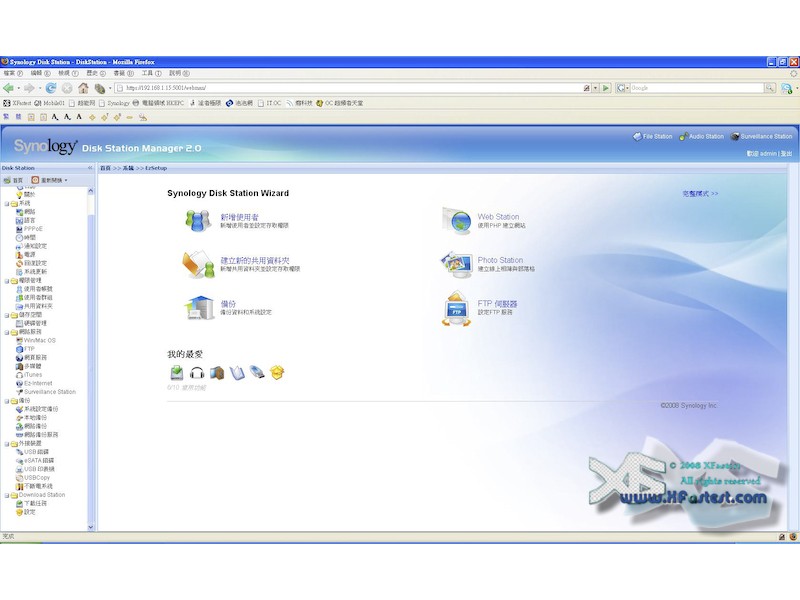
看完了主要的操作介面,開始來玩玩新版韌體提供的服務吧!! 強大的Synology Disk Station 2.0可以幫我們做許多事情,下面就列出幾個大項就每個特點作介紹。
FTP功能
雖然隨身碟的產品幾乎是已經破盤流血大拍賣,但總有疏忽或忘記帶出門的檔案,即使我們人在外面或甚至分享檔案給遠在國外的朋友,都可以透過桌面上的精靈依序設定FTP伺服器及權限後簡單提供下載或上傳的功能。
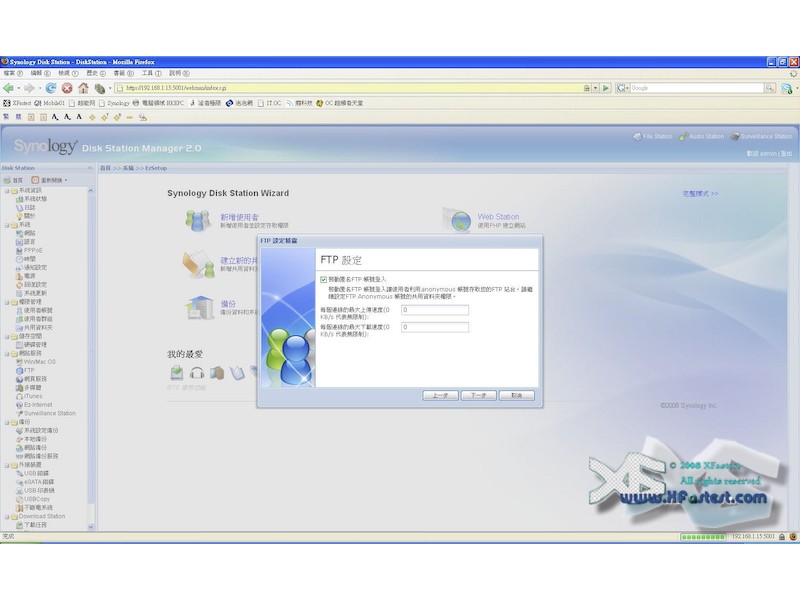
Data Replicator III 備份功能
備份對Windows檔案結構不是很熟悉的使用者一直是個頭痛問題,Synology延伸先前的備份功能推出新的Data Replicator III,在管理介面上提供三種不同的備份機制,包括了NAS自身的系統設定備份、本地備份(透過外接儲存裝置備份DS107e資料夾)、網路備份(備份DS107e裡各個資料夾資料)等三種,這些備份功能機制提供使用者能夠保存硬碟內的資料,確保重要資料的安全性,避免因硬體上的故障而造成資料毀損的遺憾,透過這套軟體,甚至可備份個硬碟分割區以及Outlook的郵件,並依當時的需求選擇立即備份、同步備份或時間排成備份,另外可設定E-mail通知使用者備份的狀況,對家庭及SOHO個人使用可說是相當實用的功能。
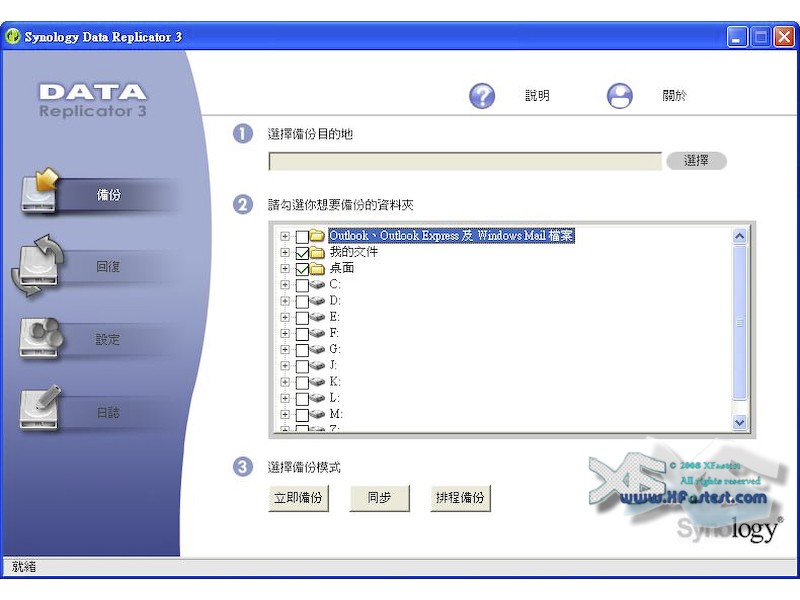
檔案共享
既然是NAS,檔案分享功能自然是此部機器功能的主軸,透過安裝精靈逐步帶領使用者創建使用者帳號及設定權限,NAS會自動創建幾個目錄方便使用者分類音樂、影片等檔案類型並依權限不同分別達到分享資料的目的。但如果只是單純地提供檔案空間,似乎也浪費了伺服器的強大功能。在「網路服務」的子項目中,提供「網頁伺服器」的服務只要搭配固定IP與網域名稱,對中小型公司或個人工作室成立一個網頁也是十分的容易。
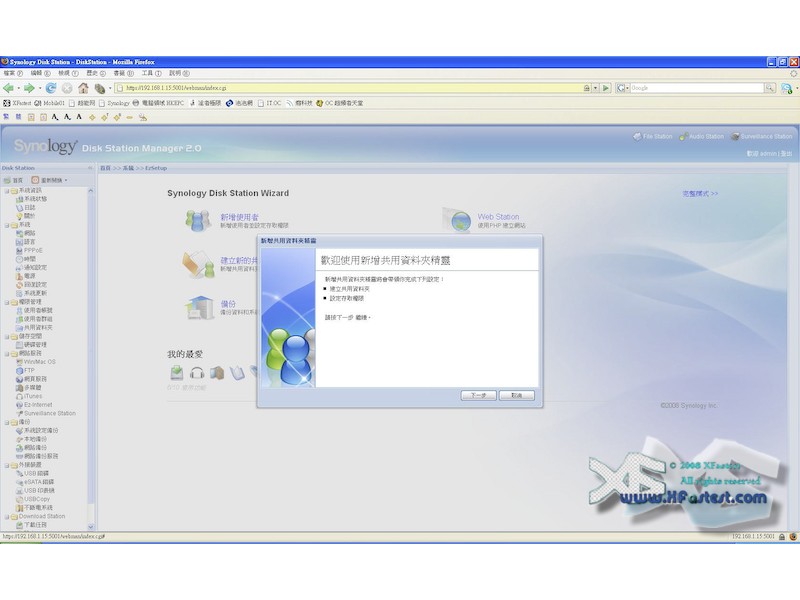
AudioStation影音伺服器
重點來囉∼Synology Disk Station 2.0加強了先前所提供的服務,界面也變得更為美麗,只要選擇到AudioStation的功能,視窗立刻會跳出音樂播放器,接著只要
在USB埠接上喇叭,NAS就會開始撥放音樂囉。若是使用者有iPOD,將iPOD接上NAS同樣也能透過這套軟體直接撥放iPOD內的音樂,不過∼聽膩了MP3的朋友也沒關係,AudioStation還提供了收聽網路電台的功能,利用內建網路電台選單或自已新增喜愛的電台來收聽。另外,為了能更方便利用這個功能來聽音樂, Synology也推出了選購的遙控器配件組,讓使用者可以利用無線訊號傳送的遙控器來掌控儲存在NAS上的音樂,添增數位生活帶來的便利性。
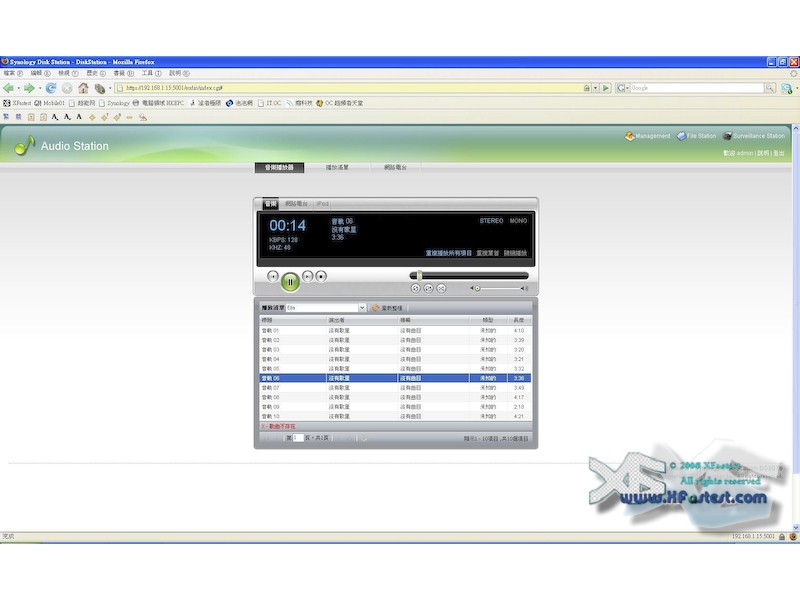
支援PlayStation 3 & XBOX360
PS3以及XBOX360的用戶有福了,以往我們都得把電腦內的照片、影像及音樂複製到遊戲主機上的硬碟才能撥放這些數位檔案,PS3目前最大容量60G,XBOX360更只有區區的20G容量,光放下載的DEMO遊戲都不夠了哪還有空間時間來弄這些東西。Synology為各位使用者想到了這個問題,在NAS加入了UPnP功能,這個服務類似DLNA,使用者可透過PS3或XBOX360當作多媒體轉接器,將存放於Synology NAS伺服器的各種多媒體資料播放至電視或音響,再也不用浪費遊戲主機上的硬碟儲存檔案,進而達到同步更新媒體檔案的目的。

iTunes支援
Apple的使用者幾乎都會有這樣的問題,我不喜歡用AudioStation所提供的撥放界面,我還是喜歡iTunes的簡約風格,即使我是PC的使用者也不免想提出這樣的說法,Synology同樣也兼顧到了使用者可能會提出的這種要求,當在NAS的網路服務中啟動iTunes服務,所有在相同子網路下的iTunes用戶端都能夠瀏覽到儲存在NAS中「MUSIC」共用資料夾的音樂檔案,真的是方便到一個不行的功能。
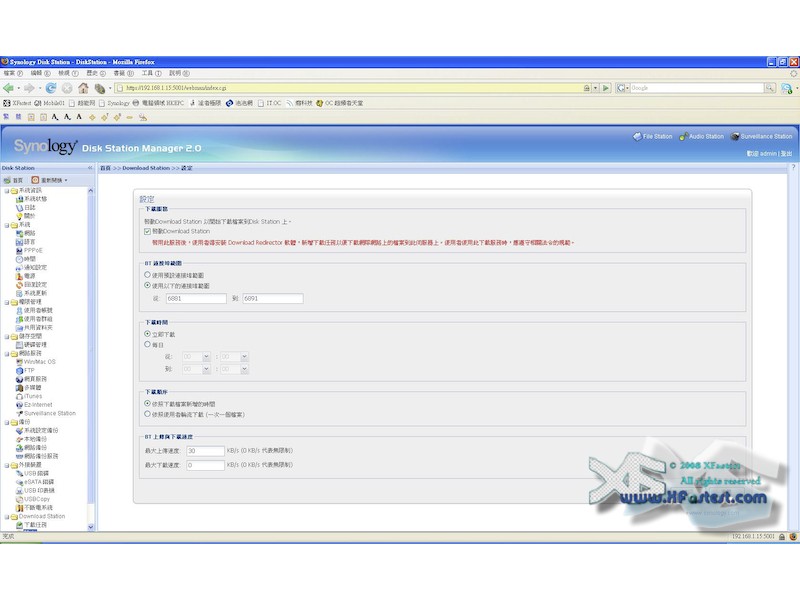
P2P下載
似乎現在的NAS非得都要有個P2P下載的功能,在下載服務功能方面Synology同樣也沒有缺席,記得要先打開管理介面的下載服務選項,接著設定好相關的下載設定(包括了選擇開始下載時間、下載順序、BT上傳下載速度和BT連接埠範圍等選項),設定完後即可在管理介面的「下載管理」來新增下載任務並依照設定的條件來執行,相當簡單易懂且實用的功能。